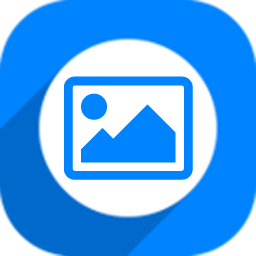神奇图片批处理软件批量锐化图片的方法
- 时间:2021-01-11 11:18
- 来源:下载吧
- 编辑:longnian
神奇图片批处理软件是一款优秀实用的图片编辑处理软件,该软件界面清爽简单,能够对图片进行多种编辑处理,包括调整图片尺寸、给图片添加效果、旋转图片等,功能十分强大。在对图片进行编辑处理的时候,我们常常需要锐化图片,以使图片变得更加的精美。这款软件就可以帮助我们快速锐化图片,而且还能对多张图片进行批量处理。鉴于很多小伙伴不会对其操作,那么接下来小编就给大家详细介绍一下神奇图片批处理软件锐化图片的具体操作方法,有需要的朋友可以看一看。
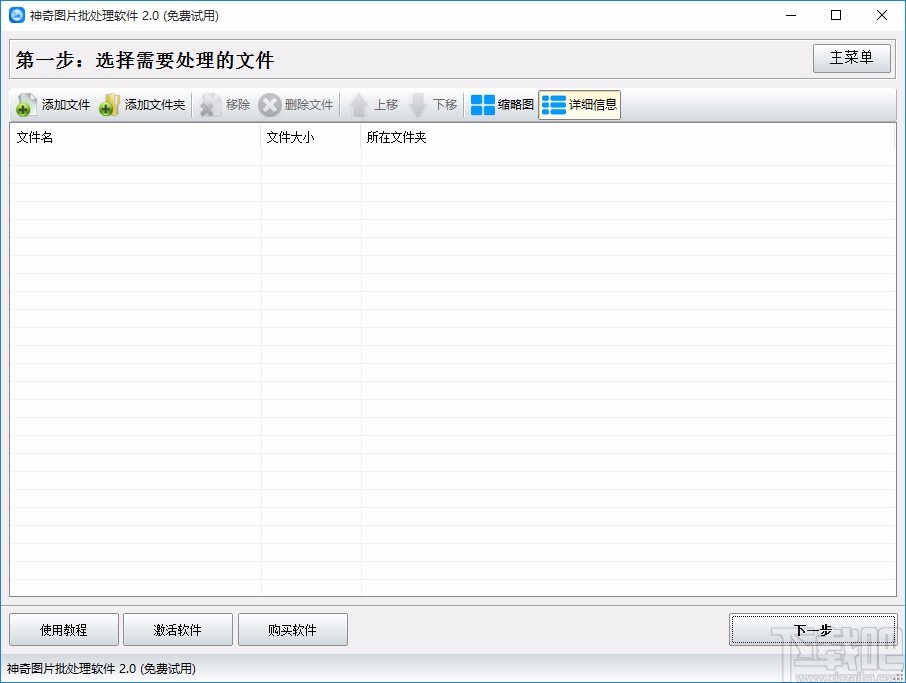
方法步骤
1.首先打开软件,在界面左上角找到“添加文件”按钮并点击,就可以将需要锐化的图片添加到软件中。
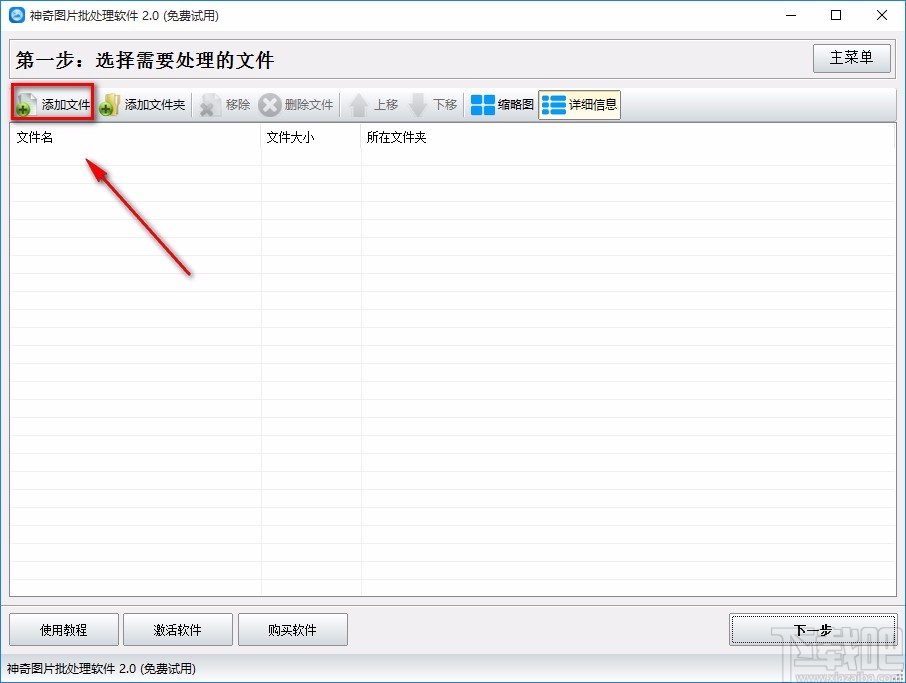
2.将图片添加到软件后,我们在界面右下角找到“下一步”按钮,点击该按钮就能进行下一步操作。
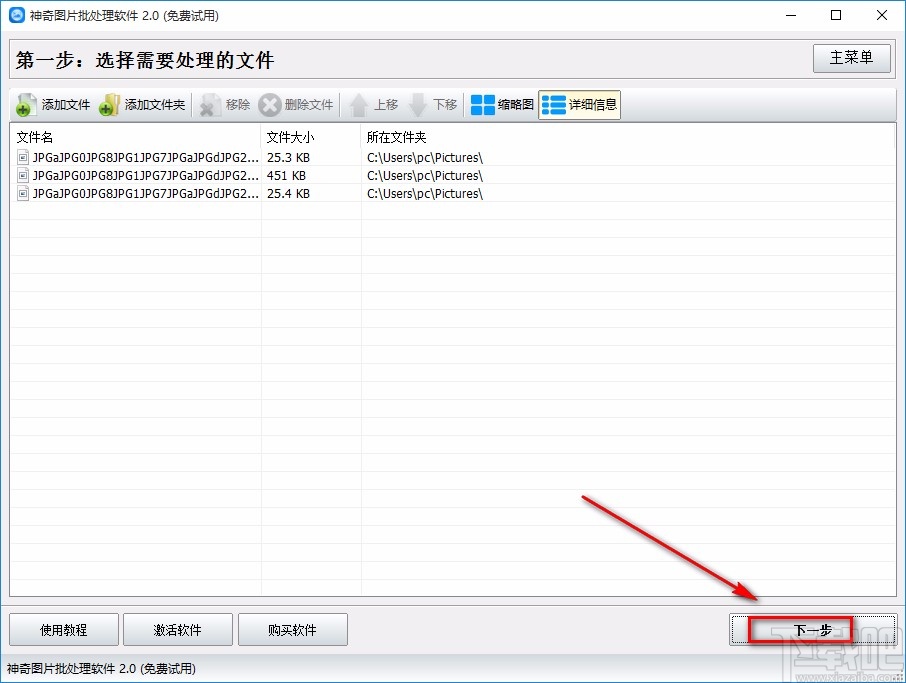
3.接着在界面左侧找到“锐化”选项,我们双击该选项,界面上就会出现一个锐化窗口。
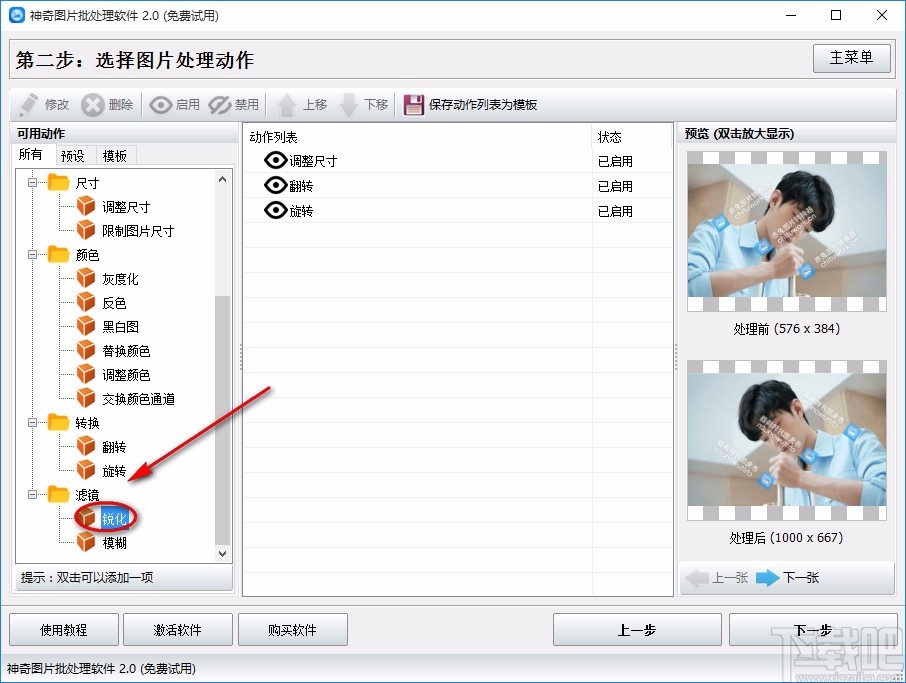
4.在锐化窗口中,我们找到“锐化”选项,该选项后面有一个光标尺,拖动光标尺上的小光标就能调整锐化的程度;之后点击窗口右下角的“确定”按钮即可。
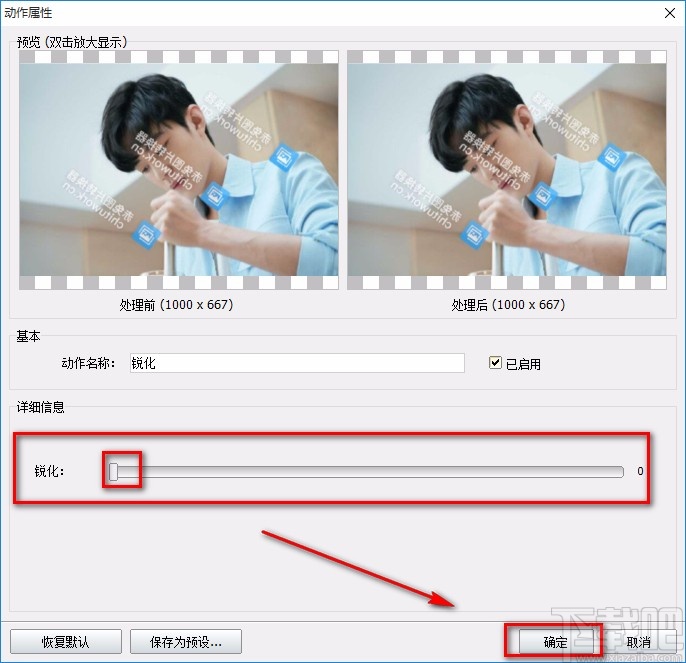
5.然后我们在界面右下角找到“下一步”按钮,点击该按钮就能进入到输出设置页面。
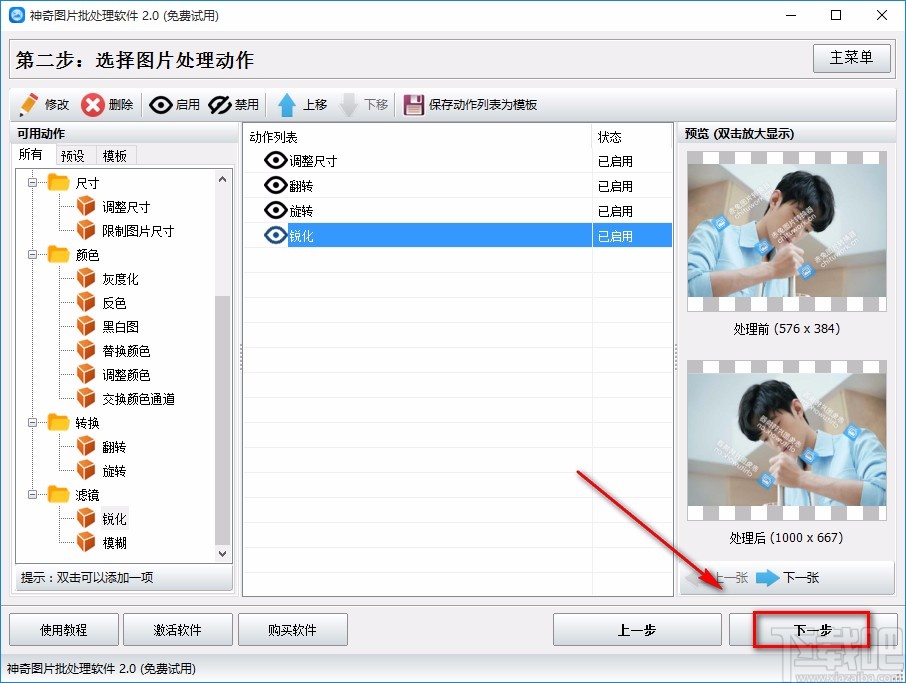
6.随后在页面左上方找到“保存到”选项,我们根据自己的需要在其下方选择保存位置;如果选择“保存所有文件到下面指定的文件夹”选项,则还要点击其右下方的三个小点按钮设置输出位置。
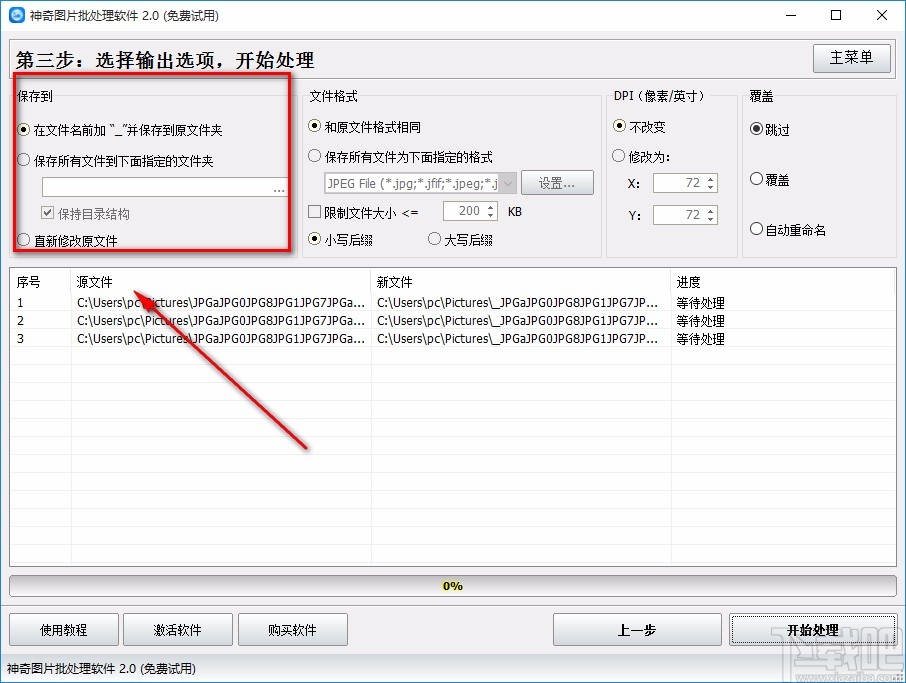
7.在页面上方还可以找到“文件格式”选项,在该选项下方选择文件格式;如果选择“保存所有文件为下面指定的格式”选项,则还要点击其后面的“设置”按钮设置文件格式;并根据自己的需要在该栏里设置“限制文件大小”以及后缀的大小写。
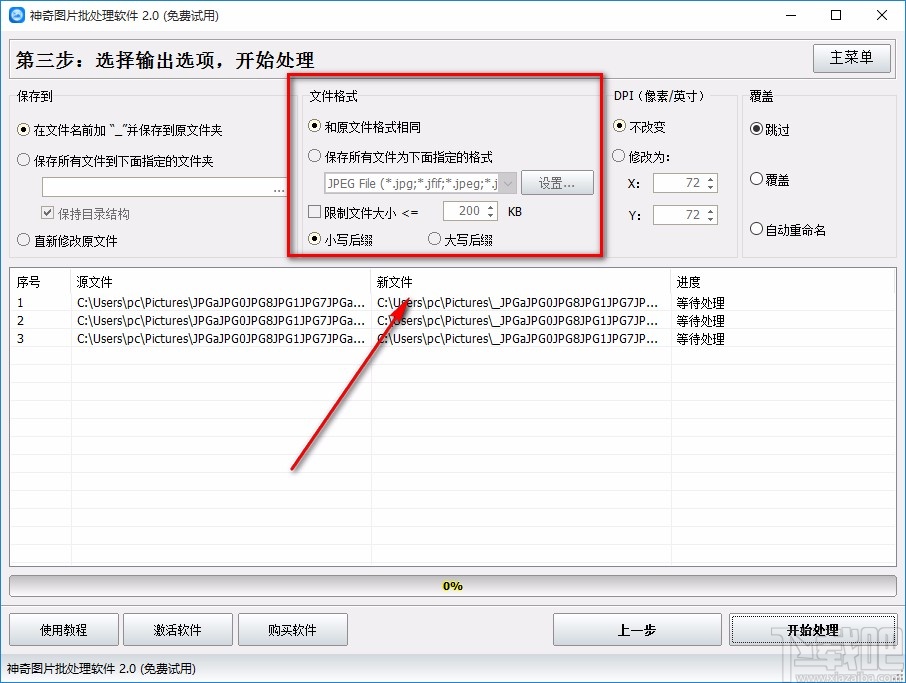
8.之后在界面上方找到“DPI”和“覆盖”两栏,我们根据自己的需要在这两栏下方对相关参数进行设置就可以了。
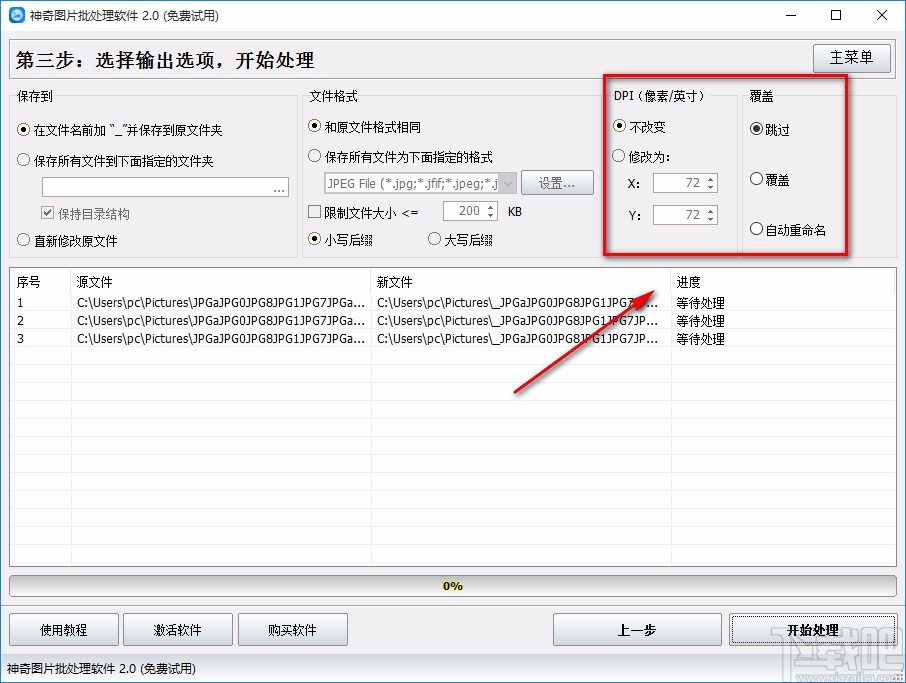
9.完成以上所有步骤后,我们在界面右下角找到“开始处理”按钮,点击该按钮就可以开始批量锐化图片了。
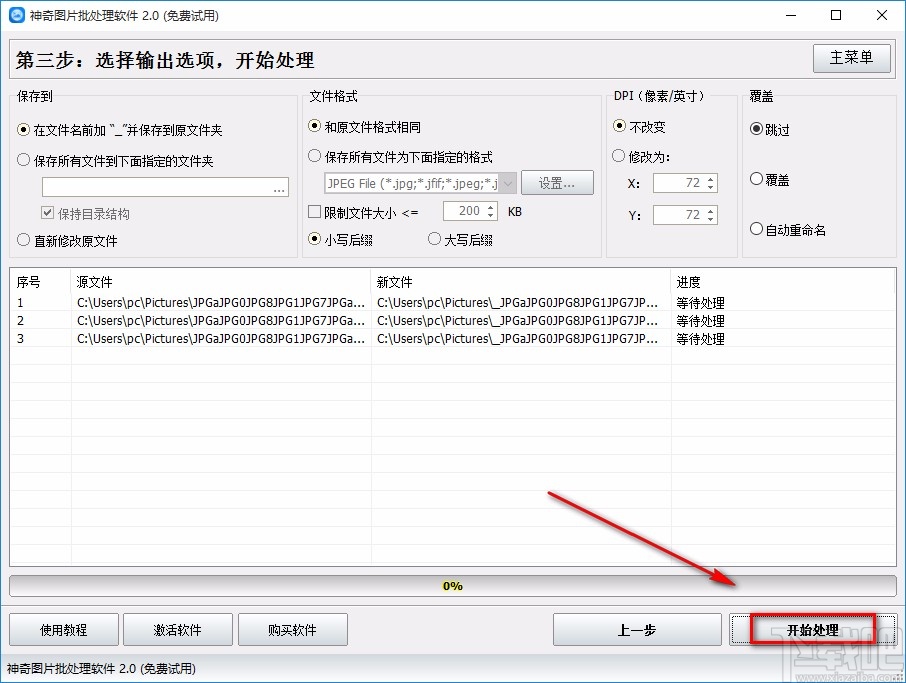
以上就是小编给大家整理的神奇图片批处理软件批量锐化图片的具体操作方法,方法简单易懂,有需要的朋友可以看一看,希望这篇教程对大家有所帮助。
最近更新
-
 淘宝怎么用微信支付
淘宝怎么用微信支付
淘宝微信支付怎么开通?9月5日淘宝公示与微信
- 2 手机上怎么查法定退休时间 09-13
- 3 怎么查自己的法定退休年龄 09-13
- 4 小红书宠物小伙伴怎么挖宝 09-04
- 5 小红书AI宠物怎么养 09-04
- 6 网易云音乐补偿7天会员怎么领 08-21
人气排行
-
 腾讯视频qlv格式转换成mp4图文教程(附一键转换工具)
腾讯视频qlv格式转换成mp4图文教程(附一键转换工具)
腾讯视频下载的视频格式为qlv,虽然无法通过格式工厂等视频格式转
-
 爱剪辑怎么给视频加字幕(超简单教程)
爱剪辑怎么给视频加字幕(超简单教程)
曾几何时给视频加字幕是一项非常专业的工作,不仅要用会声会影、
-
 秒拍视频怎么下载 秒拍视频下载到电脑教程
秒拍视频怎么下载 秒拍视频下载到电脑教程
秒拍视频因为有很多明星的自拍视频,以及其他各种视频还是非常火
-
 爱剪辑如何给视频打马赛克图文教程
爱剪辑如何给视频打马赛克图文教程
爱剪辑是一款免费易用的视频剪辑软件,那给视频打马赛克肯定是相
-
 3dmax如何安装?3dsmax2015超详细安装教程
3dmax如何安装?3dsmax2015超详细安装教程
3dmax如何安装?3dsmax2015是3dsmax系列目前的版本,不少3dsmax用
-
 Photoshop CS6 请卸载并重新安装该产品解决办法
Photoshop CS6 请卸载并重新安装该产品解决办法
安装完PhotoshopCS6后,打开失败提示:“请卸载并重新安装该产品
-
 照相馆照片照片处理软件 照相馆用的软件介绍
照相馆照片照片处理软件 照相馆用的软件介绍
很多朋友都在好奇照相馆用的都是什么软件?不仅可以裁剪寸照,还
-
 爱剪辑怎么调节视频速度 视频速度放慢/加快方法
爱剪辑怎么调节视频速度 视频速度放慢/加快方法
爱剪辑的调节视频速度功能,支持将视频速度调慢,将视频速度调快
-
 PS显示“不能完成请求因为程序错误”解决方法
PS显示“不能完成请求因为程序错误”解决方法
PS显示“不能完成请求因为程序错误”解决方法。大家在使用PS的时
-
 CAD字体显示问号怎么办 CAD打开文件字体显示问号怎么办
CAD字体显示问号怎么办 CAD打开文件字体显示问号怎么办
由于CAD至今出过N多个版本,而且还有相互之间的外挂软件,不同版